Waarom er geen geluid op de tv is bij het aansluiten van een pc via HDMI
Er zijn verschillende soorten bureaubladverbindingen of laptop naar tv, de meest vooruitstrevende en eenvoudig uit te voeren is om de HDMI-kabel aan te sluiten op de producten. Sommige gebruikers klagen dat bij een dergelijke aansluiting van huishoudelijke apparaten het geluid op de tv vaak niet wordt gereproduceerd, hoewel de kabel volgens de instructies en volgens alle regels is aangesloten. Waarom is er geen geluid op de tv, ondanks de betrouwbaarheid van HDMI?
inhoud
Geluidsuitvoerinstelling
Het tv-beeld is prachtig, maar het geluid is niet hoorbaar wanneer het is aangesloten - het is alleen te horen via de luidsprekers van de computer, de akoestiek van de tv is stil. Veel mensen laten alles zoals het is, maar het is beter om de verbinding tot een logisch einde te brengen - pas het geluid aan en geniet van het comfort.

Met de afstandsbediening controleren we of het geluid echt niet wordt uitgevoerd door de laptop: druk op de knop om het volume van de tv te verhogen, maar er gebeurt niets. Moet controleer contact in connectoren - als alles daar in orde is, wordt de geluidsinstelling van elk product herhaald.
Hoe te configureren? In de taakbalk van elke computer is er een audiopictogram, je moet de cursor verplaatsen en eenmaal klikken met de rechtermuisknop, een sectie zal verschijnen waar we de optie over afspeelapparaten selecteren -> open het. Er verschijnt een register met alle apparaten die geluid van een computer verzenden, zoek de naam van de aangesloten tv op -> open het menu en klik vervolgens op "Eigenschappen" -> vink het vakje naast het bijschrift aan gebruik standaard. In veel gevallen, als het geluid bij gebruik van de HDMI-verbinding niet naar de TV wordt verzonden, zullen de TV-luidsprekers na de gemaakte manipulaties het verzonden audiobereik consistent reproduceren.
Laptop ziet geen tv
Er zijn opties wanneer u een computer aansluit en de tv niet verschijnt in de lijst met aangesloten apparaten voor het verzenden van geluid. Het blijkt dat de laptop de luidsprekers niet ziet en dat er daarom geen geluid op de tv is. moet start het product opnieuw opzonder de kabel los te koppelen. Na het einde van het proces zou de dynamiek ervan in de lijst moeten verschijnen, alleen kunnen ze inactief zijn. Hoe u uw tv activeert, hebben we hierboven al beschreven - herhaal de instellingen, de tv-luidsprekers klinken kwalitatief.
Wanneer de laptop moeilijk is selecteer prioriteitsverbindingOok werkt het geluid via HDMI vaak niet. Probeer alle apparaten behalve de tv van de pc los te koppelen - de situatie moet weer normaal worden.

Selecteer de afspeelbron
Het besturingssysteem (OS) van Windows, wanneer een extern apparaat op de laptop is aangesloten, detecteert automatisch dat het geluid via deze aangesloten bron komt. In sommige gevallen voert het besturingssysteem deze acties niet uit, dus u kunt dit doen toewijzen TV-afspeelapparaatwaardoor het nodig is om er een geluidsnummer naar toe te sturen.
Waarschuwing! Voordat u doorgaat met de instellingen - controleer nogmaals of de functie Dempen aan staat op de tv.
Hoe de laptop afstemmen op de gewenste bron? We geven gedetailleerde instructies:
- klik op het luidsprekerpictogram in de taakbalk en selecteer het gedeelte dat op de foto wordt getoond;
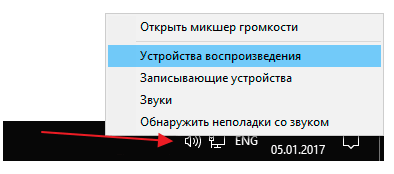
- in het geopende venster voor instellingen met een lijst van alle aangesloten apparaten, selecteert u onze tv-lijst, wijst u naar de cursor en klikt u met de rechtermuisknop en selecteert u vervolgens de standaardgebruiksoptie;
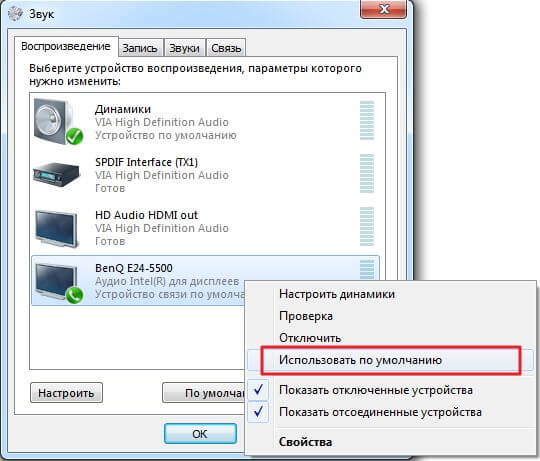
- bewaar je acties -> solliciteer -> ok.
Als uw tv zich niet in het register bevindt, plaatst u de muisaanwijzer op de vrije ruimte, klikt u met de rechtermuisknop eenmaal en vinkt u het selectievakje aan naast 'Show disabled devices'. In de lijst die verschijnt, zijn we op zoek naar onze tv, waarnaar we geluid gaan uitvoeren.
Hardware problemen
Dit probleem staat op de tweede plaats in termen van prevalentie en manifesteert zich op zulke momenten.
- Draadstoring om verschillende redenen, inclusief mechanische eigenschappen. Er kan een gedeeltelijke impuls of andere defecten aan de binnenkant zitten, zodat het audiosignaal niet wordt verzonden.
- Er werd een adapter gebruikt die geen stabiel geluidssignaal uitzendt vanwege productie van slechte kwaliteit - goedkope analogen hebben soms niet de contacten die nodig zijn om geluid te verzenden.
De kabel, gemaakt in China, geeft niet veel vertrouwen, hoewel alle producten uit het Midden Koninkrijk, gemaakt op het officiële niveau, een normale kwaliteit hebben, maar ambachtelijke vervalsingen zijn niet uitgesloten. Soms heeft zelfs een nieuwe kabel fabricagefoutof een deel van de connector geoxideerd vanwege onjuiste opslag. Dit is waarschijnlijk de reden waarom er geen geluid op uw tv is wanneer u HDMI aansluit. Om het hele systeem aan te passen, moet je teruggaan naar de winkel en het product van slechte kwaliteit veranderen in een goed product.
Stuurprogramma's bijwerken
Verouderde "brandhout" kan een andere reden zijn voor het gebrek aan geluid via HDMI op de tv. U kunt achterhalen of u stuurprogramma's op een laptop hebt geïnstalleerd of bijgewerkt via een speciaal systeem dat op elke computer is geïnstalleerd:
- klik op de "clave" op hetzelfde moment Windows + R in de regel "Open" schrijf devmgmt.msc -> OK;
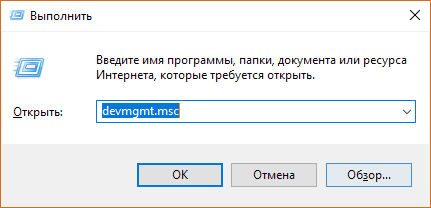
- de dispatcher opent, bovenaan vinden we "View" -> zet een vinkje voor "Show hidden devices";
- open het item "Geluid, gaming en videoapparaten", als de geluidskaart van de computer in deze lijst staat, betekent dit - stuurprogramma's voor HDMI zijn niet inbegrepen -> dat doen we, zoals op de foto wordt getoond, om ze te activeren.
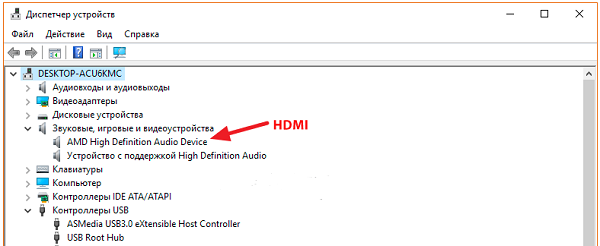
Als er één geluidskaart in het register aanwezig is, laden we de stuurprogramma's voor de videokaart in, rekening houdend met de noodzakelijke optie om geluid naar de aangesloten tv te verzenden. We gaan naar de officiële websites van Intel Corporation of NVIDIA, downloaden de nieuwste stuurprogramma's voor de videokaart,installeer ze vervolgens op een laptop en activeer, met de noodzaak om op te nemen handmatige instellingsmodus en van alle genoemde versies let op HD-audiodriver.
Het is belangrijk! De HDMI-audiodriver heeft deze naam alleen op de NVIDIA-videokaart, andere fabrikanten hebben een andere naam.

Na de installatie wordt de laptop opnieuw opgestart zodat de wijzigingen van kracht worden en wordt een nieuwe verbinding tussen de computer en de tv tot stand gebracht.
NVIDIA-controllerconfiguratie
Hoe geluid uit de computer naar de tv kan worden uitgevoerdwanneer er een NVIDIA grafische kaart op de laptop staat? Dergelijke complexe apparaten hebben ingebouwde geluidscontroller, zijn werk wordt alleen aangepast via het eigen menu van een geactiveerde speler, die gebruikers gebruiken om films te bekijken. Het probleem van het aansluiten van een geluid zou moeten verdwijnen als je het systeem binnenkomt via een speciaal menu en vink het vakje aan naast NVIDIA High Definition Audio, wat betekent dat deze geluidsinstellingen standaard worden gebruikt.
Opgemerkt moet worden dat de HDMI-kabel vandaag de meest gebruikelijke en progressieve methode is om apparaten te schakelen. Behalve de laptop en de computer kunt u deze ook gebruiken om andere apparaten aan te sluiten. Meer informatie over verbinding maken met uw tv. Dvd-speler, ipad en anderen tablets.

/rating_on.png)
/rating_off.png)












